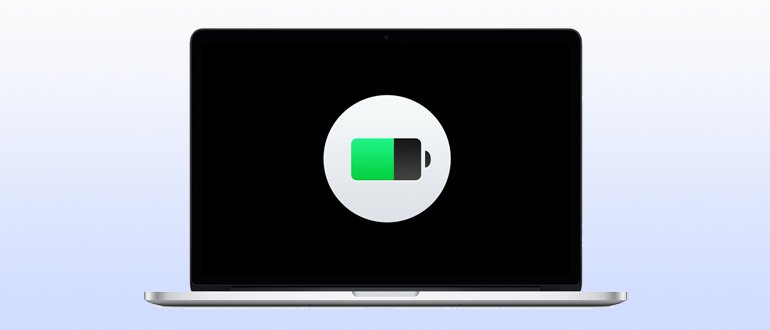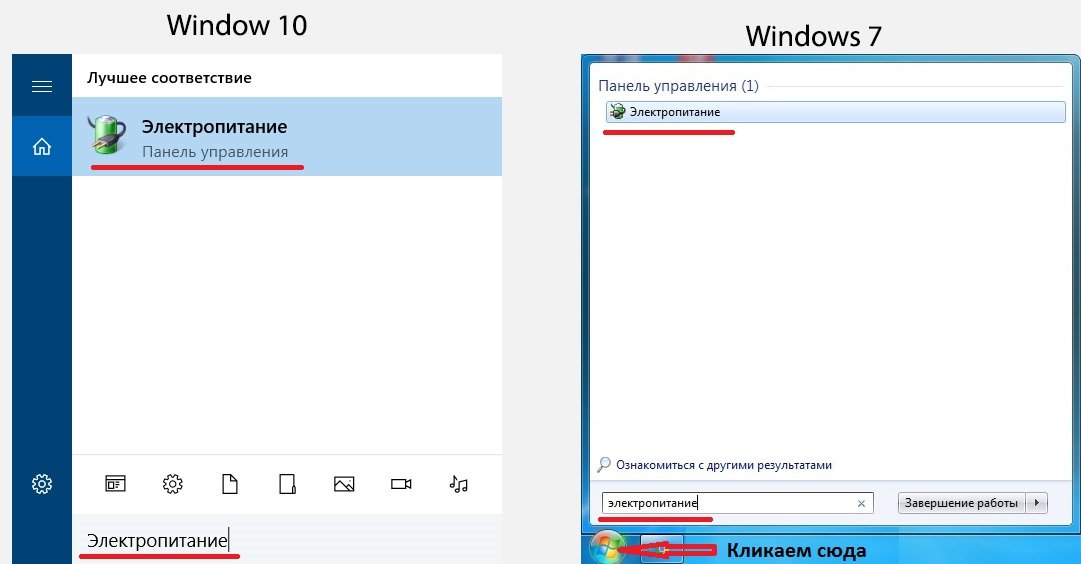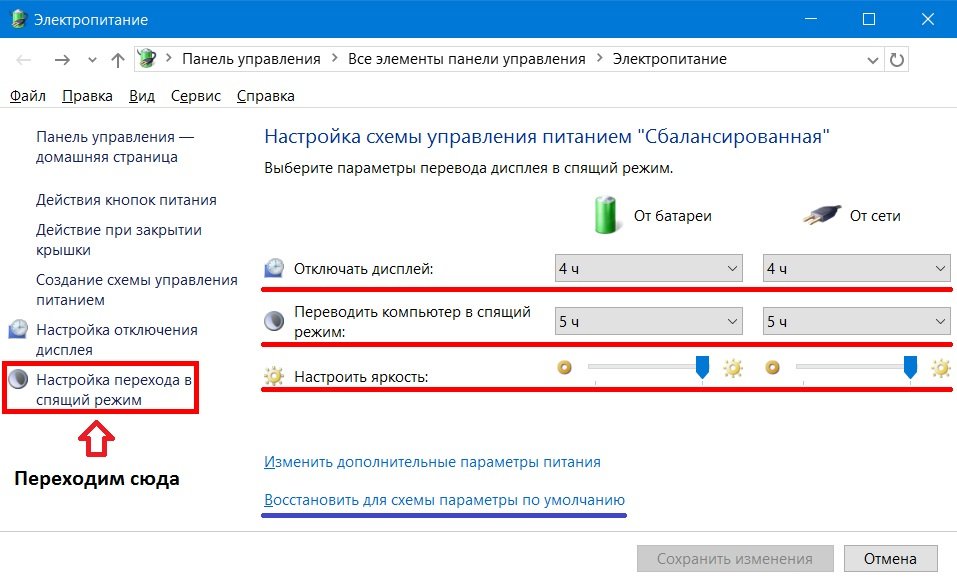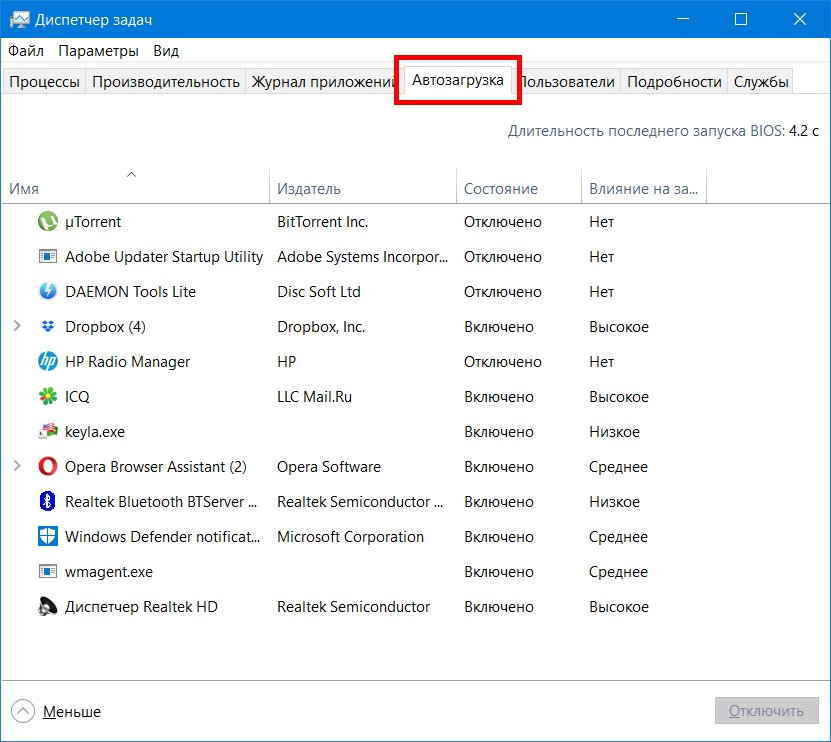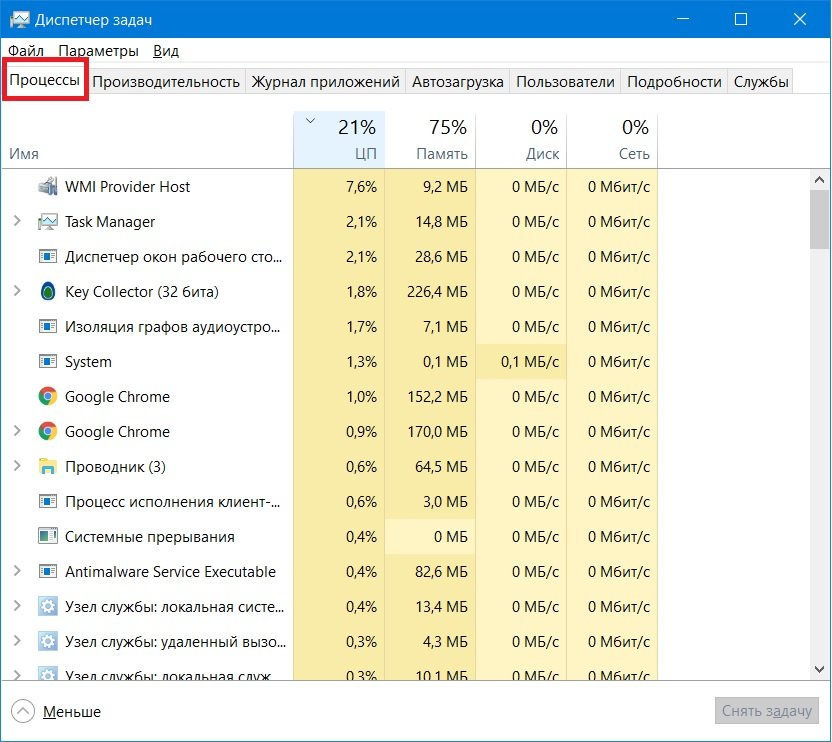ความผิดปกติของแล็ปท็อปที่เกี่ยวข้องกับประสิทธิภาพของแบตเตอรี่จะสังเกตเห็นได้ชัดเจนเป็นพิเศษเมื่อใช้อุปกรณ์นอกบ้าน การไม่สามารถทำงานต่อเนื่องจากการปิดแล็ปท็อปสามารถทำให้โกรธแม้กระทั่งคนที่สงบและสมดุลที่สุด
ดังนั้นหากแล็ปท็อปหมดอย่างรวดเร็วจึงเป็นสิ่งจำเป็นก่อนที่คุณจะเดินทางไปทำธุรกิจหรือการเดินทางโปรดใช้ความระมัดระวังเพื่อเรียกคืนการทำงานปกติของอุปกรณ์จากแหล่งพลังงาน
Sodrezhanie
แล็ปท็อปโดยเฉลี่ยควรใช้งานเท่าใด
อายุการใช้งานแบตเตอรี่ของแล็ปท็อปได้รับผลกระทบจากคุณสมบัติและคุณสมบัติของการใช้งานแล็ปท็อปต่อไปนี้:
- ความจุของแบตเตอรี่
- แรงดันแบตเตอรี่
- โหมดการทำงานของแล็ปท็อป
- ประเภทของระบบปฏิบัติการ
ก่อนอื่นความจุของแบตเตอรีแรกจะมีผลต่อระยะเวลาของคอมพิวเตอร์พกพาในการชาร์จครั้งเดียว พารามิเตอร์นี้มีหน่วยวัดเป็นมิลลิวินาที ยิ่งความจุของแบตเตอรี่มากขึ้นเท่าไหร่อายุการใช้งานของแบตเตอรี่ก็จะนานขึ้นเท่านั้น สำหรับผลิตภัณฑ์ 10400 mA งานโดยเฉลี่ยโดยไม่ต้องชาร์จใหม่คือ 4.5 สำหรับแบตเตอรี่ที่มีความจุน้อยกว่า - 2 - 2.5 ชั่วโมง
แรงดันแบตเตอรี่มีผลต่อระยะเวลาของแล็ปท็อปโดยไม่ต้องเชื่อมต่ออะแดปเตอร์ แรงดันไฟฟ้าของแบตเตอรี่ที่ต่ำกว่ายิ่งผลิตภัณฑ์ใช้เวลานานในการชาร์จครั้งเดียวเพราะเกณฑ์สำหรับการปิดเครื่องโดยอัตโนมัติจะลดลงอย่างมาก
จำนวนชั่วโมงที่คอมพิวเตอร์แบบพกพาสามารถทำงานได้อย่างอิสระขึ้นอยู่กับการทำงานของแล็ปท็อปและประเภทของระบบปฏิบัติการ หากระบบปฏิบัติการและโปรแกรมโหลดตัวประมวลผลอย่างมีนัยสำคัญดังนั้นจะเพิ่มการใช้พลังงานอย่างมีนัยสำคัญและลดเวลาในการทำงานโดยไม่ต้องชาร์จประจุใหม่
มันคุ้มค่าหรือไม่ที่จะเชื่อว่าข้อกำหนดของโรงงาน
เมื่อทำความคุ้นเคยกับลักษณะของแล็ปท็อปเครื่องใหม่ที่มีศรัทธาคุณสามารถยอมรับขนาดและมวลของแล็ปท็อปเท่านั้น พารามิเตอร์เหล่านี้สามารถตรวจสอบได้อย่างง่ายดายดังนั้นผู้ผลิตหรือองค์กรการค้าจะไม่คุยโวหรือประเมินค่าต่ำไป
สถานการณ์ที่ใช้งานแบตเตอรี่นั้นแตกต่างกันมาก เพื่อเพิ่มยอดขายคุณสมบัติเช่นอายุการใช้งานแบตเตอรี่สามารถเปลี่ยนแปลงได้ขึ้นไป
หากแบตเตอรี่ไม่มีประจุผู้ขายสามารถอ้างถึงความจริงที่ว่าหลายปัจจัยมีผลต่ออายุการใช้งานของแบตเตอรี่และปฏิเสธที่จะซ่อมแซมหรือเปลี่ยนภายใต้การรับประกัน
เอาใจใส่! ผู้ผลิตระบุเวลาใช้งานสูงสุดที่เป็นไปได้ภายใต้เงื่อนไขที่เหมาะสมและโหลดต่ำสุดดังนั้นในความเป็นจริงค่าอาจแตกต่างกันอย่างมีนัยสำคัญ
ปัญหาและวิธีแก้ไขปัญหาแบตเตอรี่
โชคดีที่ปัญหาแบตเตอรี่ส่วนใหญ่สามารถแก้ไขได้ด้วยตนเอง
การสึกหรอของแบตเตอรี่
การสึกหรอของแบตเตอรี่เป็นหนึ่งในปัญหาที่แก้ไขได้ง่ายที่สุด แต่ต้องซื้อผลิตภัณฑ์ใหม่เพื่อเปลี่ยนแบตเตอรี่ นอกจากนี้คุณควรตรวจสอบให้แน่ใจ 100% ว่าการทำงานผิดพลาดอยู่ในนี้มิฉะนั้นจะต้องเสียเงินจำนวนมาก
ตามกฎแล้วการสึกหรอของแบตเตอรี่จะเกิดขึ้นหลังจากผ่านรอบการชาร์จจำนวนหนึ่งเท่านั้นดังนั้นหากมีการใช้งานแล็ปท็อปอย่างหนาแน่นเป็นเวลา 2 ปีหรือมากกว่านั้นการชาร์จจะเกิดขึ้นด้วยเหตุผลนี้
นอกจากนี้การสึกหรอตามธรรมชาติของแหล่งพลังงานสามารถเกิดขึ้นได้อย่างเท่าเทียมกันกล่าวคืออายุการใช้งานแบตเตอรี่ของแล็ปท็อปจะลดลงอย่างต่อเนื่อง
หากต้องการคุณสามารถ เปลี่ยนกระป๋องในแบตเตอรี่แล็ปท็อป และเขาจะกลายเป็นเหมือนใหม่
คอนโทรลเลอร์ล้มเหลว
ความเสียหายประเภทนี้สามารถเกิดขึ้นได้ทุกเวลา แต่หากใช้อุปกรณ์หน่วยความจำที่สร้างขึ้นเองเพื่อชาร์จแล็ปท็อปหรือการบรรจุหีบห่อแบตเตอรี่เซลล์เองใหม่อีกครั้งก็เป็นไปได้ว่าแหล่งจ่ายไฟทำงานผิดปกติเนื่องจากคอนโทรลเลอร์ทำงานผิดปกติ
ในการกู้คืนแล็ปท็อปอย่างสมบูรณ์ในกรณีนี้คุณสามารถรีเซ็ตคอนโทรลเลอร์ได้เท่านั้น ในการทำตามขั้นตอนนี้คุณไม่สามารถทำได้หากไม่มีซอฟต์แวร์พิเศษ
โปรแกรม Battery EEPROM Works ช่วยให้คุณสามารถควบคุมคอนโทรลเลอร์ได้อย่างอิสระ แต่ในการดำเนินการนี้ด้วยตัวคุณเองคุณจะต้องมั่นใจในการกระทำของคุณอย่างแน่นอน
ปริมาณงานที่เพิ่มขึ้น
ยิ่งกระบวนการทำงานบนแล็ปท็อปมากเท่าไหร่การใช้พลังงานก็ยิ่งมากขึ้นเท่านั้นนอกจากนี้โหมดการทำงานของหน้าจอและฮาร์ดไดรฟ์ก็จะส่งผลต่อปริมาณการใช้กระแสไฟ
เกมหรือดูวิดีโอ
เมื่อดาวน์โหลดเกมคอมพิวเตอร์หรือดูวิดีโอจะมีการใช้กระแสไฟฟ้าเพิ่มขึ้นอย่างเป็นธรรมชาติดังนั้นแบตเตอรี่จะหมดเร็วขึ้นมาก
พลังของตัวประมวลผลกราฟิกของแล็ปท็อปการเล่นเกมสามารถถึงสิบวัตต์ซึ่งรวมถึงการทำงานของ CPU และองค์ประกอบอื่น ๆ จะ "ดูดซับ" การชาร์จแบตเตอรี่ทั้งหมดในช่วงเวลาสั้น ๆ
สำหรับแล็ปท็อปสำนักงานทั่วไปแบตเตอรี่จะหมดความเข้มเท่าเดิมแม้ในขณะที่เปิดเกมและกราฟิกที่เรียบง่ายเพราะความจุของแหล่งพลังงานในแล็ปท็อปนั้นมีขนาดค่อนข้างเล็ก
ความสว่างสูง
แล็ปท็อปหลายรุ่นลดความสว่างของหน้าจอโดยอัตโนมัติระหว่างอายุการใช้งานแบตเตอรี แต่หากตัวเลือกนี้ไม่ทำงานหรือถูกปิดใช้งานแบตเตอรี่สามารถคายประจุออกได้อย่างรวดเร็วเนื่องจากการใช้พลังงานที่เพิ่มขึ้นของจอภาพ
หากเป็นไปได้ที่จะเปลี่ยนการตั้งค่าพลังงานเมื่อแล็ปท็อปทำงานโดยใช้พลังงานจากแบตเตอรี่คุณควรทำเช่นนี้เพื่อยืดเวลาการใช้อุปกรณ์โดยไม่ต้องเชื่อมต่อกับเครือข่ายไฟฟ้า
ปิดใช้งานโหมดสลีป
หากเปิดใช้งานโหมดแสตนด์บายโหมดสลีปแบตเตอรี่จะไม่ทำงานแม้ว่าแล็ปท็อปจะไม่ทำงาน เป็นไปได้ที่จะกำจัดการใช้พลังงานที่เพิ่มขึ้นอย่างสมบูรณ์โดยการเปิดโหมดไฮเปอร์เนชัน
การเปิดใช้งานการตั้งค่าดังกล่าวช่วยให้ไม่เพียง แต่ประหยัดพลังงานแบตเตอรี่มากขึ้นประหยัด แต่ยังสามารถบันทึกข้อมูลในกรณีที่ระบบปิดโดยอัตโนมัติเนื่องจากแบตเตอรี่มีประจุเหลือน้อย
คุณสามารถเปิดใช้งานโหมดสลีปได้ดังนี้:
เปิด "แหล่งจ่ายไฟ" เพื่อที่จะเปิดได้ง่ายพอในการค้นหาซึ่งอยู่ที่มุมซ้ายล่างเขียน "Power" หากคุณมี Windows 7 การค้นหานี้อยู่ในเมนู -> เริ่ม
ในแหล่งจ่ายไฟคลิกที่แท็บ“การตั้งค่าการไฮเบอร์เนต" ในแท็บนี้คุณสามารถกำหนดเวลาที่แล็ปท็อปจะปิดหน้าจอและเวลาที่จะเข้าสู่โหมดสลีป คุณสามารถปรับความสว่างได้ที่นี่ หากดูเหมือนว่าคุณทำสิ่งผิดปกติแท็บเดียวกันสามารถย้อนกลับไปที่การตั้งค่ามาตรฐานได้
โปรแกรมเริ่มต้น
กระบวนการแล็ปท็อปจำนวนมากที่เชื่อมโยงกับโปรแกรมที่จำเป็นในการทำงานไม่เสมอไป มีการเปิดตัวกระบวนการที่ไม่จำเป็นจำนวนมากพร้อมกับระบบปฏิบัติการ โปรแกรมดังกล่าวใช้ RAM จำนวนมากโหลดโปรเซสเซอร์และเพิ่มการใช้พลังงานของแล็ปท็อปอย่างมีนัยสำคัญ
เพื่อเพิ่มอายุการใช้งานแบตเตอรี่คุณต้องไปที่ส่วน "เริ่มต้น" และลบโปรแกรมที่ไม่จำเป็นสำหรับการใช้งานประจำวัน มันสามารถทำได้โดยใช้ยูทิลิตี้ต่าง ๆ เช่น CCleaner หรือ Glary ยูทิลิตี้
เพื่อที่จะไปที่ autoload คุณต้องการ:
- กด Ctrl + Alt + Del;
- เลือกตัวจัดการงาน
- ไปที่แท็บ autoload
หรือเช่นก่อนหน้านี้เพียงแค่ในการค้นหาให้เขียนตัวจัดการงานแล้วไปที่การเริ่มต้น
ที่นี่คุณสามารถปิดการใช้งานแอปที่ไม่จำเป็น (ระบบจะไม่อนุญาตให้ปิดการใช้งานโปรแกรมที่สำคัญ)
โหลด CPU หรือ HDD สูง
หากแล็ปท็อปใช้ไดรฟ์ที่ไม่ใช่โซลิดสเตตดังนั้นเมื่อใช้งานดิสก์แบบเข้มข้นจะต้องใช้พลังงานจำนวนมาก นั่นคือถ้าไฟล์ "หนัก" ถูกเขียนลงดิสก์หรือในทางกลับกันข้อมูลจำนวนมากจะถูกถ่ายโอนจากแล็ปท็อปแบตเตอรี่จะคลายประจุได้เร็วขึ้น
ในทำนองเดียวกันการใช้งานโปรเซสเซอร์มีผลต่อการใช้พลังงาน ด้วยการใช้พลังงาน CPU 100% แบตเตอรี่จะหมดเร็วกว่านี้มากดังนั้นหากไม่สามารถชาร์จแล็ปท็อปในการเดินทางเพื่อธุรกิจหรือในขณะเดินทางคุณควรลดโหลดของ CPU และ HDD เพื่อยืดอายุการใช้งานแบตเตอรี่
คุณสามารถยกเลิกการโหลดโปรเซสเซอร์ได้ ตัวจัดการงานใน“กระบวนการต่างๆ«.
กราฟิกการ์ดโหลดสูง
นอกเหนือจากโปรเซสเซอร์และฮาร์ดไดรฟ์แล้วการเพิ่มขึ้นของการ์ดจอก็ส่งผลต่อปริมาณการใช้ไฟฟ้า เกมสมัยใหม่ใช้ทรัพยากรคอมพิวเตอร์จำนวนมากดังนั้นหากคุณจัดการเพื่อเรียกใช้แอปพลิเคชันบนแล็ปท็อปที่ถูกตัดการเชื่อมต่อจากอะแดปเตอร์คุณสามารถคาดหวังได้ว่าแบตเตอรี่จะหมดเร็ว
เพื่อยืดอายุการใช้งานแบตเตอรี่ให้ยาวนานที่สุดเมื่อทำงานกับแอพพลิเคชั่นกราฟิกคุณสามารถตั้งค่าโปรแกรมเป็นค่าต่ำสุด หากไม่สามารถทำได้ดังนั้นหากต้องการยืดอายุการใช้งานแบตเตอรี่ของแล็ปท็อปคุณควรหลีกเลี่ยงการเปิดตัวโปรแกรมที่มีการโหลดวิดีโอการ์ดจำนวนมาก
ไดร์เวอร์บิน
ในสถานการณ์ที่แบตเตอรี่ไม่ทำงานไดรเวอร์อุปกรณ์อาจผิดปกติ หากคุณสงสัยว่าสิ่งนี้ขอแนะนำให้คุณอัปเดตเฟิร์มแวร์ที่ควบคุมแบตเตอรี่ ในการทำเช่นนี้ไปที่ตัวจัดการอุปกรณ์และคลิกที่บรรทัดที่มีชื่อของแบตเตอรี่ด้วยปุ่มเมาส์ขวาและเลือก "อัพเดทไดรเวอร์" จากรายการ ในการรับโปรแกรมรุ่นล่าสุดคุณจำเป็นต้องเชื่อมต่ออินเทอร์เน็ต
คุณยังสามารถอัพเดทไดรเวอร์แบตเตอรี่โดยใช้ยูทิลิตี้พิเศษ โปรแกรมเหล่านี้ส่วนใหญ่ได้รับค่าตอบแทนและทำงานได้ไม่ถูกต้องเสมอดังนั้นการใช้วิธีการติดตั้งไดรเวอร์นี้ควรเป็นวิธีสุดท้าย
หากระบบปฏิบัติการไม่สามารถอัปเดตไดรเวอร์แบตเตอรี่คุณสามารถลองติดตั้งอุปกรณ์อีกครั้ง ในการทำตามขั้นตอนนี้คุณควรไปที่ตัวจัดการอุปกรณ์และคลิกขวาที่แบตเตอรี่เพื่อเลือก "ลบ" จากนั้นคุณควรรีสตาร์ทแล็ปท็อป เมื่อคุณเปิดระบบ OS จะตรวจจับแบตเตอรี่และติดตั้งโดยอัตโนมัติ
ควรสังเกตว่าแบตเตอรี่ทำงานผิดปกติเนื่องจากไดรเวอร์ที่ใช้งานได้ยากมาก แต่หากการติดตั้งอุปกรณ์ไม่สามารถเรียกคืนแล็ปท็อปกลับสู่ความสามารถในการทำงานคุณควรติดต่อศูนย์บริการเพื่อซ่อมแซมแล็ปท็อป
มีคำถามที่ไม่สามารถแก้ปัญหาได้หรือมีอะไรเสริมบทความด้วย? จากนั้นเขียนถึงเราในความคิดเห็น สิ่งนี้จะช่วยทำให้เนื้อหาสมบูรณ์และมีประโยชน์มากขึ้น!